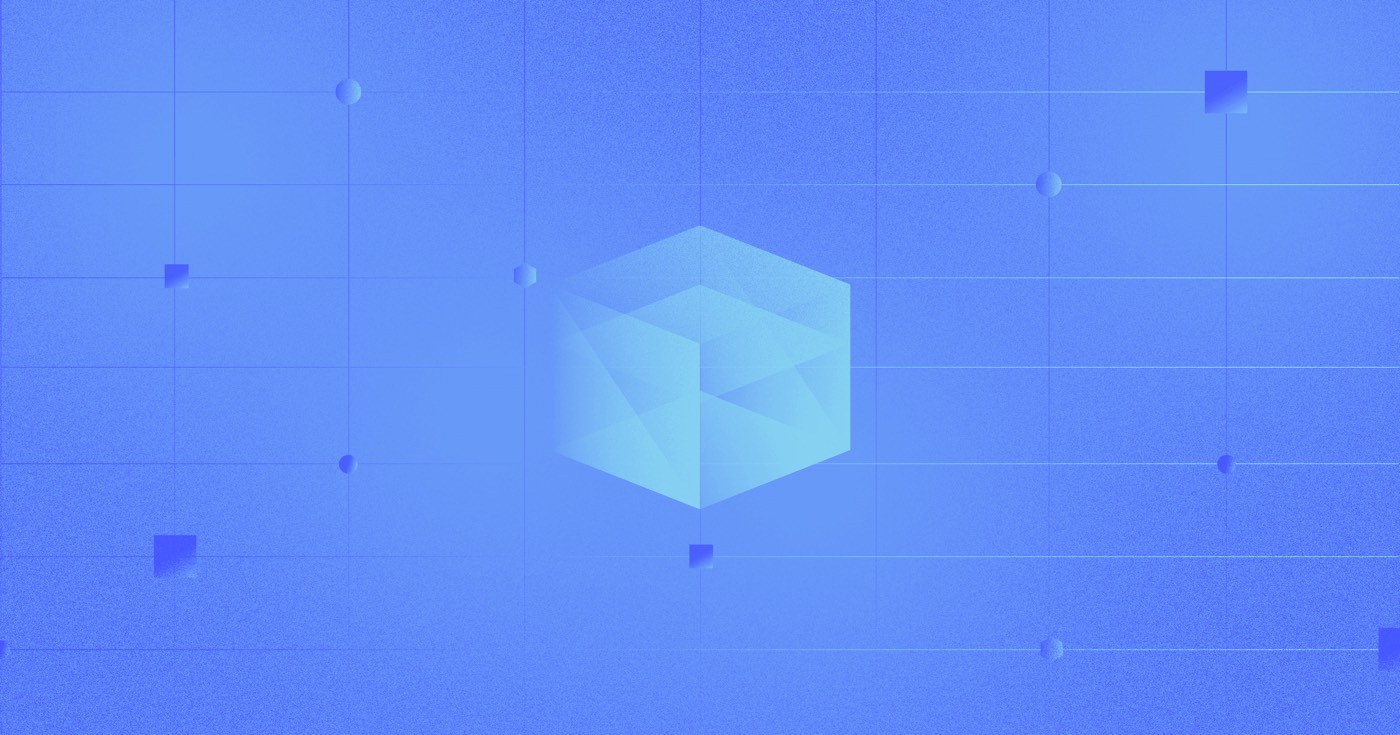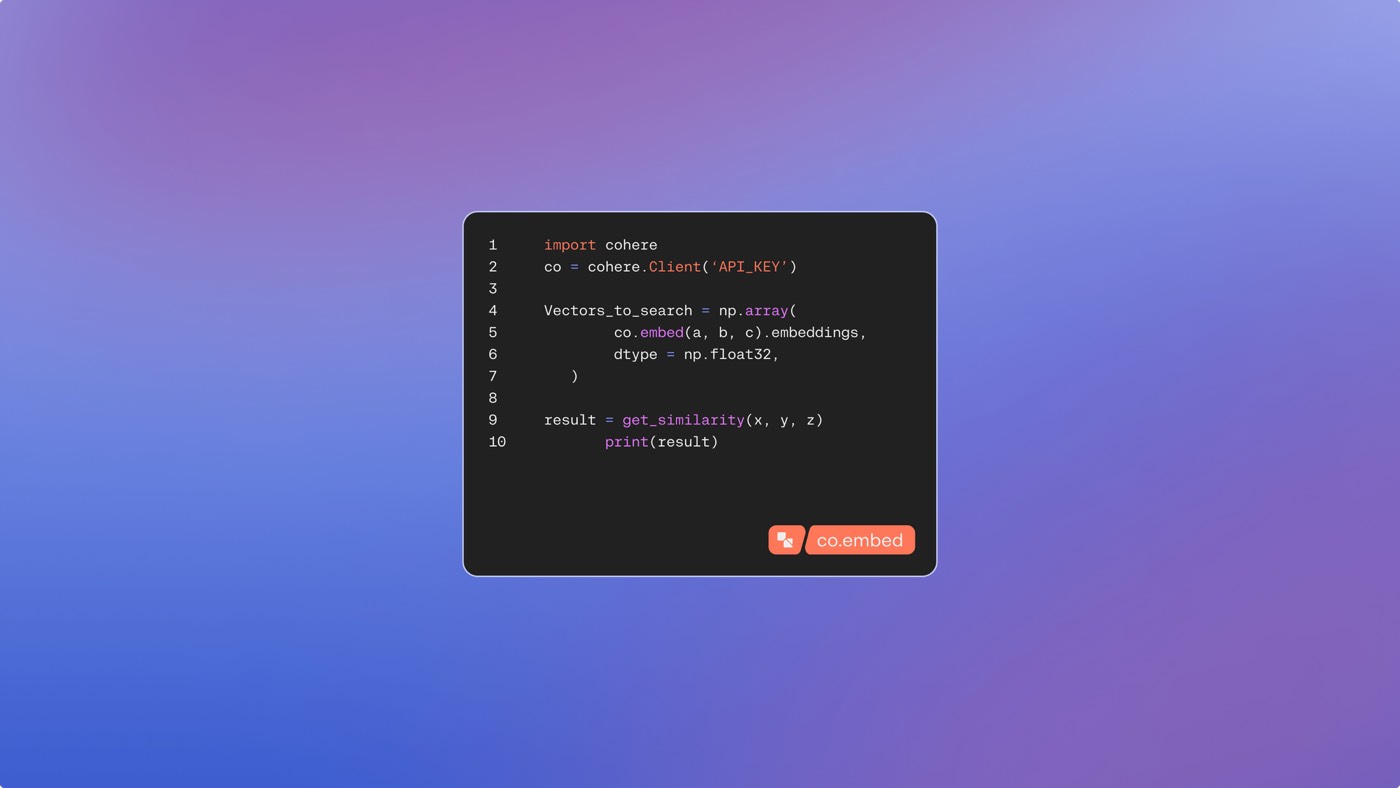您可以選擇修改連結到您的 Webflow 帳戶的電子郵件 個人資料偏好。現在,所有電子郵件通知都將發送至此新電子郵件地址。
在本指南中,您將了解:
- 有關更新電子郵件地址的說明(如果未使用 Google SSO)
- 更新電子郵件地址的說明(如果使用 Google SSO)
- 將電子郵件地址從一個帳戶轉移到另一個帳戶的指南
更新電子郵件地址的指南(如果未使用 Google SSO)
首先,請確保您已登入您的帳戶。若要修改與您的 Webflow 帳號關聯的電子郵件地址:
- 按 帳戶 位於導覽列中的選項卡
- 使用權 個人資料設定 > 電子郵件設定 選項卡 > 選擇 更新電子郵件地址
- 輸入您更新後的電子郵件地址
- 提供您現有的密碼
- 輸入您的兩步驟驗證碼(如果已啟動)
- 輕按 儲存變更
儲存變更後,您將收到一封確認電子郵件,以驗證更新和您的電子郵件地址。
更新電子郵件地址的說明(如果使用 Google SSO)
首先,請確保您使用與 Webflow 帳戶相同的電子郵件地址登入 Google。隨後:
- 點選 帳戶 導覽列中的下拉列表
- 繼續 個人資料設定 > 電子郵件設定 選項卡 > 選擇 更新電子郵件地址
- 選擇與您關聯的電子郵件帳戶 現存的 Webflow帳戶下 使用 Google 進行身份驗證 部分(代替您要修改的電子郵件地址)
- 使用您的 Google 憑證登入
- 點選 儲存變更
至關重要的: 你的 現存的 Webflow帳戶電子郵件必須經過身份驗證才能使電子郵件更新生效。
將電子郵件地址從一個帳戶移轉到另一個帳戶的說明
如果您想轉移您的電子郵件地址之一(例如,[email protected]) 從 帳戶A 到 帳戶B:
- 修改並取代電子郵件地址 帳戶A (例如, [email protected] 更改為 [email protected])
- 透過請求更新時發出的驗證電子郵件來驗證電子郵件更改
- 更新電子郵件地址 帳戶B 原始電子郵件地址來自 帳戶A (例如, [email protected])
Ewan Mak 的最新帖子 (看全部)
- 包含或消除工作區點和成員 - 2024 年 4 月 15 日
- 定心框總結 - 2024 年 4 月 15 日
- 儲存站點以供日後參考 - 2024 年 4 月 15 日